Bei allen Android-Updates muss man lange warten, bis die meisten Handys die neue Version erhalten, und Android Pie ist nicht anders. Bis dahin schauen sich die meisten von uns nur die Videos des neuesten Updates an. Dank des Entwicklers Trey Dev können wir den neuen Benachrichtigungsschatten und das Menü "Schnelleinstellungen" genießen, während wir warten.
Wir bei sind mit den Apps von Trey Dev sehr vertraut. Wir haben bereits eine ähnliche App vorgestellt, mit der Android Oreos Schnelleinstellungen und Benachrichtigungsschatten auf Handys mit älteren Versionen angewendet wurden.
Unterhaltsame Tatsache, ich habe von dieser neuen App erfahren, nachdem ich dem Entwickler eine E-Mail wegen eines Problems mit seiner anderen App geschickt habe – insbesondere, wie sie unter Android 8.0 nicht funktionieren würde. Er hat mich auf seine neue App hingewiesen und ich benutze sie seitdem. Im Gegensatz zu Material Notification Shade läuft diese App auf Android Oreo und höher (oder niedriger).
Schritt 1: Installieren Sie Power Shade
Sie müssen zuerst die App Power Shade von Trey Dev installieren. Sie finden es im Play Store unter dem folgenden Link. Die App verfügt zwar über eine Pro-Version, diese wird jedoch nicht benötigt, um das Aussehen von Android Pie zu erhalten. Wenn Sie Ihren Farbton jedoch weiter anpassen möchten, empfehlen wir Ihnen, das Upgrade durchzuführen.
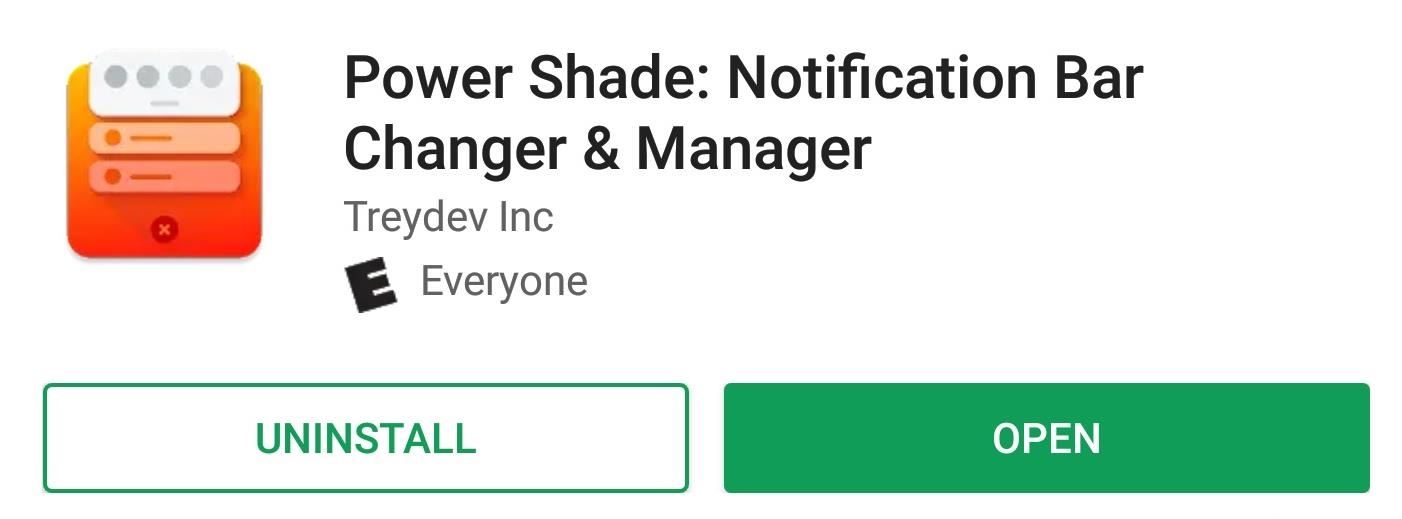
Schritt 2: Power Shade aktivieren
Wenn Sie die App zum ersten Mal öffnen, sehen Sie einen Schieberegler mit der Bezeichnung "Nicht ausgeführt" und vier Schaltflächen. Standardmäßig ist die App so konfiguriert, dass der neue Benachrichtigungsschatten von Android 9.0 Pie mit einer beliebigen Konfiguration angezeigt wird. Alles was Sie tun müssen, ist die App zu aktivieren.
Wischen Sie mit dem Schieberegler nach rechts, um Power Shade einzuschalten. Diese Aktion ruft eine neue Seite mit einer Liste von Berechtigungen auf, die aktiviert werden müssen, damit Power Shade funktioniert. Wenn Sie jeden Schalter auswählen, gelangen Sie zur entsprechenden Seite in den Einstellungen, auf der Sie Power Shade den erforderlichen Zugriff gewähren können.
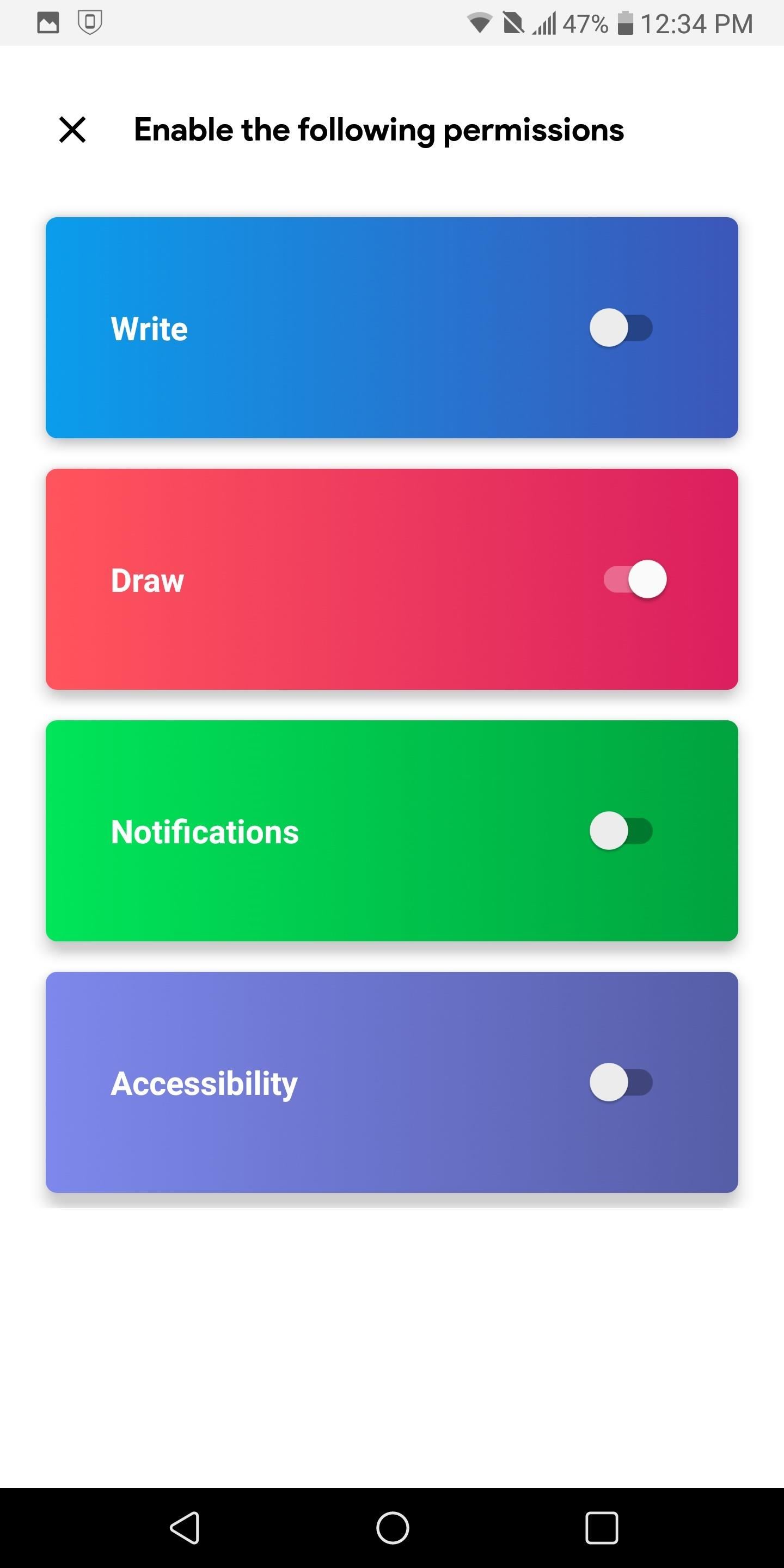
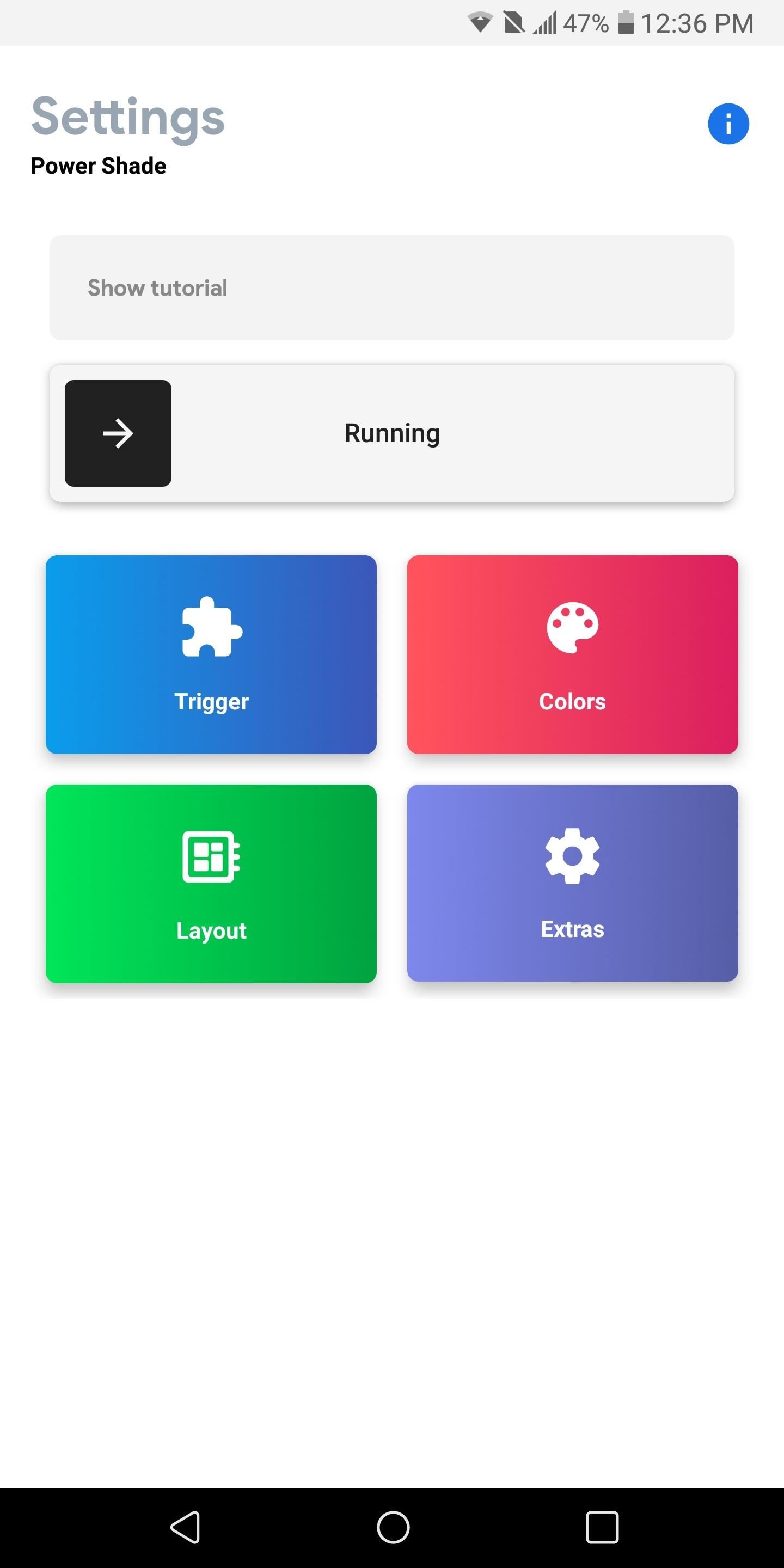
Sobald Sie alle vier Berechtigungen aktiviert haben, kehren Sie mit der Folie mit der Bezeichnung "Running" zur vorherigen Seite zurück. Wischen Sie in Zukunft einfach nach dem Neustart des Telefons erneut über diesen Schieberegler, um den Schatten wieder zu aktivieren.
Schritt 3: Einstellungen anpassen (optional)
Sehen Sie sich nach dem Aktivieren von Power Shade die vier Optionen im Hauptmenü an: Auslöser, Farben, Layout und Extras. Sie können diese jetzt durchgehen, obwohl Sie hier keine Einstellungen vornehmen müssen, wenn Ihr einziges Ziel darin besteht, den Benachrichtigungsschatten und die Schnelleinstellungen von Android Pie zu erhalten, da die Standardeinstellungen dies bereits tun.
Auslösen bietet Optionen für eine Wischgeste, mit der Sie Ihre Benachrichtigungsleiste öffnen können, ohne den oberen Bildschirmrand erreichen zu müssen. Farben können Sie die Farbe von fast jedem Element in Ihrem Benachrichtigungsschatten ändern, obwohl Sie die Pro-Version für 4,49 USD kaufen müssen, wenn Sie die Transparenz optimieren möchten. Layout können Sie Elemente verschieben, aber die meisten Funktionen hier erfordern die Pro-Version. Schließlich, Extras Mit dieser Option können Sie ein benutzerdefiniertes Hintergrundbild für Ihren Farbton auswählen und weitere kleinere Änderungen vornehmen.
Schritt 4: Überprüfen Sie Ihren neuen Benachrichtigungs-Shade
Wenn alles eingerichtet ist, ist es Zeit, die Änderungen zu testen. Wischen Sie einmal vom oberen Bildschirmrand nach unten, um den neuen Benachrichtigungsschatten anzuzeigen, und ziehen Sie ihn dann ein zweites Mal nach unten, um die neuen Schnelleinstellungen zu überprüfen – sie sehen genauso aus wie Android Pie!
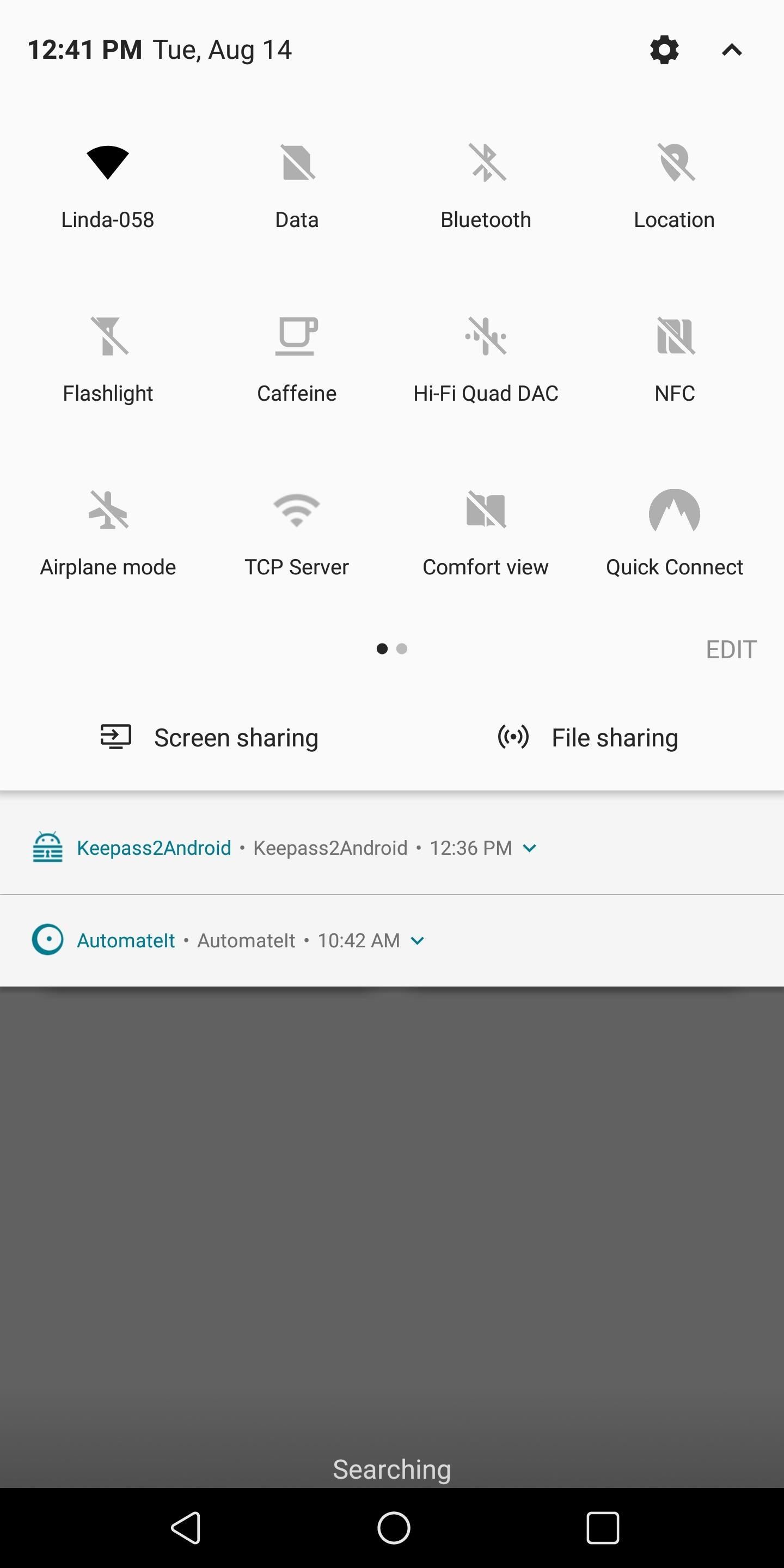
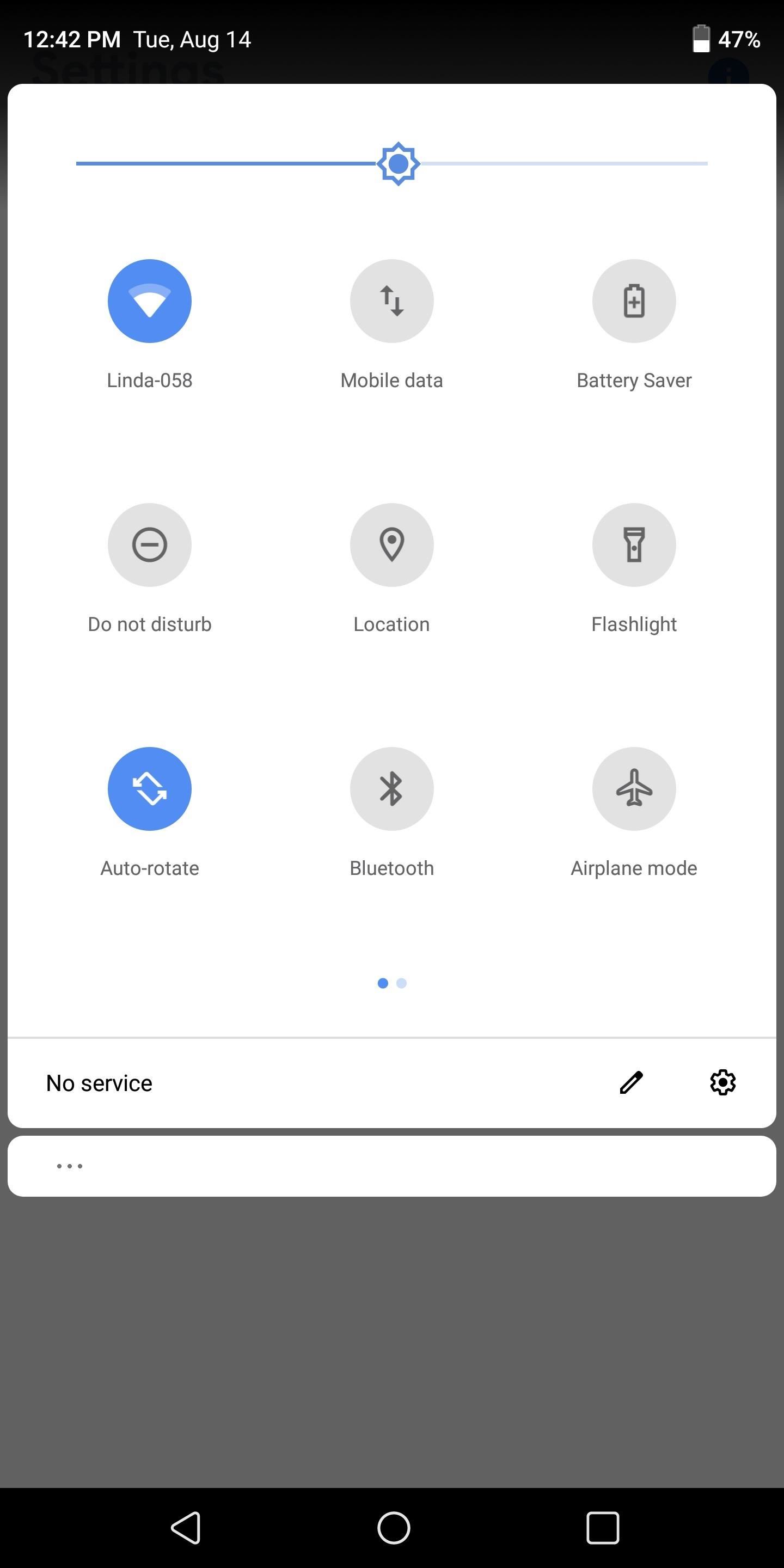
(1) Vorher :, (2) Nachher:
Nur eine kleine Notiz, Ihr neues Benachrichtigungsthema wird nicht auf Ihrem Sperrbildschirm angezeigt, sondern der Systembenachrichtigungsschatten wird angezeigt. Wie gut es funktioniert, hängt auch von Ihrem Gerät ab. Auf meinem LG V30 funktioniert die App beispielsweise einwandfrei, während auf dem BlackBerry KEY2 die Benachrichtigungen nicht erweitert werden. Auch Google Cast scheint aktiviert zu sein, obwohl dies nicht der Fall ist.
Dies ist nur die Spitze des Eisbergs, wenn es um Power Shade geht. Trey Dev enthält eine Reihe von Anpassungstools, die ohne Rooting nicht möglich wären. Aber nur mit den hier gezeigten Schritten können Sie zumindest das neue visuelle Erscheinungsbild von Android 9.0 Pie genießen, während Sie warten (hoffentlich nicht zu lange), bis das Update auf Ihrem Gerät erscheint.
Titelbild und Screenshots von Jon Knight /
